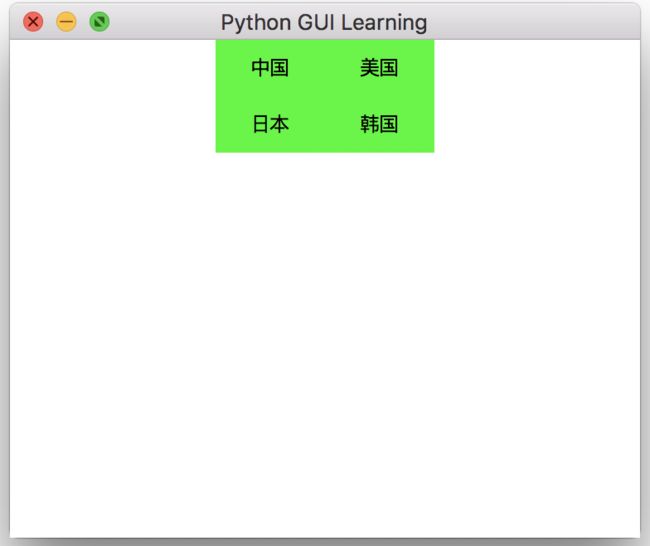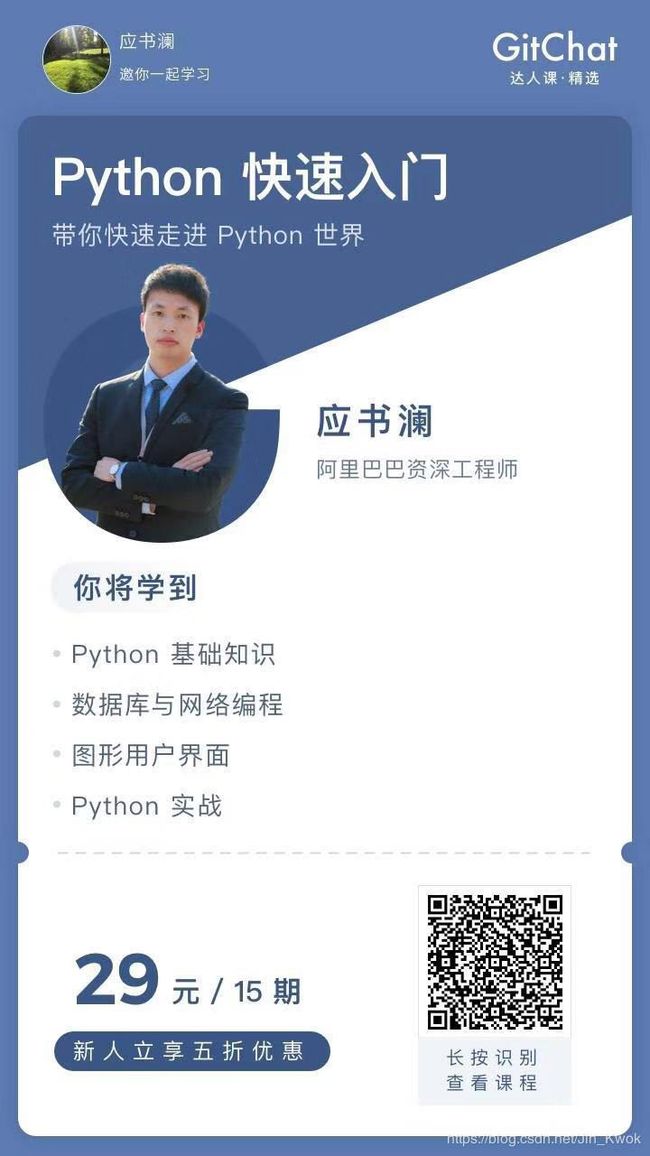Python Tkinter 之Frame控件(Python GUI 系列4)
Python Tkinter 之Frame控件(Python GUI 系列4)
1. 序言
本章介绍Tkinter的Frame控件,本文是Python GUI系列的第4篇文章,整个系统约20篇博客,将全面的介绍Python Tkinter常用控件,最后还将基于Tkinter搭建两个比较完整的小项目。
2. 环境信息
********************************
本系列运行平台:Mac OS 10.13.4
Python 版本:3.6.4
********************************
3. Frame控件
框架,在屏幕上创建一块矩形区域,多作为容器来布局窗体,比如上面的标签,可用框架来布局。
基本用法:Frame(根对象, [属性列表]),其中属性可可参考文章:https://blog.csdn.net/jin_kwok/article/details/80037475
4. Frame 控件实例
Frame与Lable结合举例。
from Tkinter import*
#初始化Tk()
myWindow = Tk()
#设置标题
myWindow.title('Python GUI Learning')
#设置窗口大小
width = 380
height = 300
#获取屏幕尺寸以计算布局参数,使窗口居屏幕中央
screenwidth = myWindow.winfo_screenwidth()
screenheight = myWindow.winfo_screenheight()
alignstr = '%dx%d+%d+%d' % (width, height, (screenwidth-width)/2, (screenheight-height)/2)
myWindow.geometry(alignstr)
#设置窗口是否可变长、宽,True:可变,False:不可变
myWindow.resizable(width=False, height=True)
#框架布局
frame_root = Frame(myWindow)
frame_l = Frame(frame_root)
frame_r = Frame(frame_root)
#创建一个标签,并在窗口上显示
Label(frame_l, text="中国", bg="green", font=("Arial", 12), width=10, height=2).pack(side=TOP)
Label(frame_l, text="日本", bg="green", font=("Arial", 12), width=10, height=2).pack(side=TOP)
Label(frame_r, text="美国", bg="green", font=("Arial", 12), width=10, height=2).pack(side=TOP)
Label(frame_r, text="韩国", bg="green", font=("Arial", 12), width=10, height=2).pack(side=TOP)
#框架的位置布局
frame_l.pack(side=LEFT)
frame_r.pack(side=RIGHT)
frame_root.pack()
#进入消息循环
myWindow.mainloop()运行结果:
欢迎订阅《Python快速入门课程》
课程链接:https://gitbook.cn/gitchat/column/5ad56a79af8f2f35290f6535